
本次编译是记录自己折腾的所有过程,包括VMware——Ubuntu——编译全过程!本文包括VMware——Ubuntu——Ubuntu设置全过程。
一、VMwareWorkstation虚拟机
1、下载安装
官网下载VMwareWorkstation16,进行安装,具体过程在此不细说了。

2、创建Ubuntu可用的虚拟机配置
创建过程:新建虚拟机——自定义——稍后安装操作系统——Linux(Ubuntu)——名称和位置自己选择

处理器选择自己处理器相符的参数——内存建议8G起步——使用网络地址转换(NAT)——创建新虚拟磁盘——磁盘大小建议50G起步(将虚拟磁盘储存为单个文件)——完成
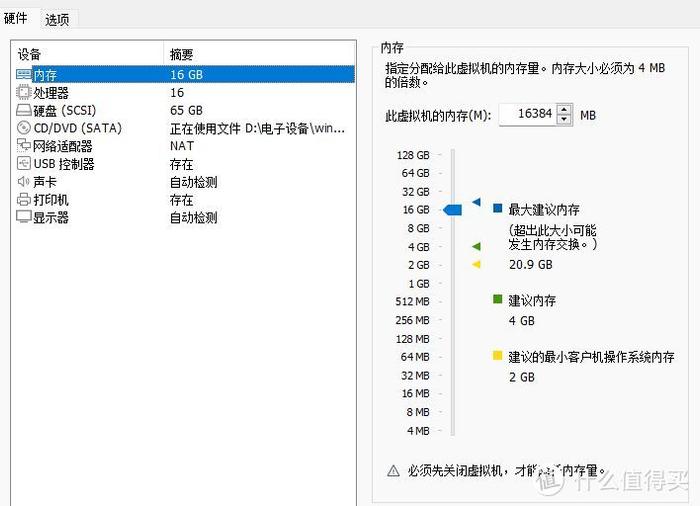
二、Ubuntu
1、安装Ubuntu
1.1、官网下载Ubuntu 20.04 LTS x64

1.2、打开刚创建好的Ubuntu虚拟机设置,选择CD/DVD,右边选择使用ISO映像文件——确定。
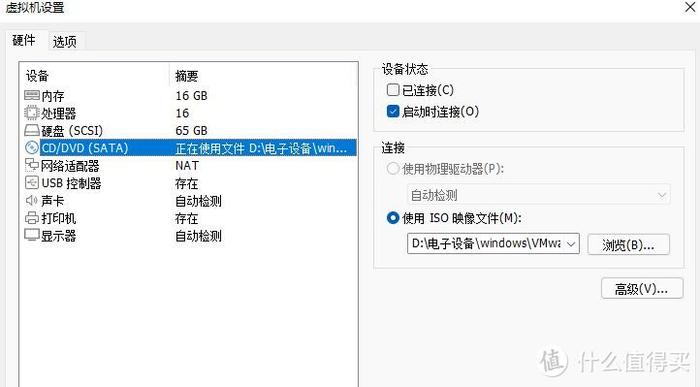
1.3、点击 开启此虚拟机

1.4、虚拟机开机后,会加载镜像文件(不加载就按下回车),选择中文(简体)——安装Ubuntu

1.5、键盘布局——Chinese——Chinese——继续

1.6、勾选——安装Ubuntu时下载更新——为图形或无线硬件,以及其它媒体格式安装第三方软件——继续

1.7、注意,到了这一步要选择其他选项——现在安装——弹窗选择继续进行下一步分区,不然的话后期Ubuntu提醒空间不足就麻烦了。

1.8、(重点)创建分区:点击空闲分区——右下加+——输入大小——分区类型——挂载点。
Ubuntu分区建议:
Swap(相当于电脑内存):逻辑分区、大小设置为电脑内存大小。
/boot(引导分区):主分区:大小设置为480M;
/.(主分区):主分区,用于存放系统,相当于windows的C盘,10G即可。
/home(用户存储数据用):逻辑分区,要尽可能大,可以设置为31G。

1.9、选择地区——shanghai——继续

1.10、输入 你的姓名——用户名——密码——继续

1.11、后面Ubuntu会自动进行安装,稍微等一会,点击弹窗提醒重新启动即可。
2、Ubuntu主备工作
2.1安装VMware tools(如果你可以windows和Ubuntu相互复制粘贴可以忽略这一步)
VMware Tools是VMware Workstation 虚拟机软件的增强工具包,是VMware提供的增强虚拟显卡和硬盘性能、以及同步虚拟机与主机文件的驱动程序。其实我主要就是为了方便windows和Ubuntu复制粘贴。
VMware Tools有两种方法,介绍种最简单。

打开终端(ctrl+ail+t)输入
sudo apt upgrade
输入y回车,输入
sudo apt install open-vm-tools-desktop -y
等待一会输入
sudo reboot
(sudo命令以系统管理者的身份执行指令)

2.2Ubuntu下git的安装
1.首先,通过运行以下命令确保您的系统和apt包列表完全更新:
sudo apt-get update -y

输入git,提示找不到命令,表明本机没有安装git,而且将安装git的命令提示出来了

程序“git”尚未安装。 您可以打开终端(ctrl+ail+t)使用以下命令安装:
apt install -y git或者sudo apt-get install git
安装完成后输入git,安装成功。

END











